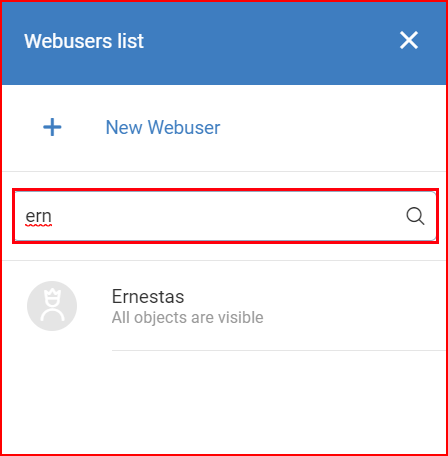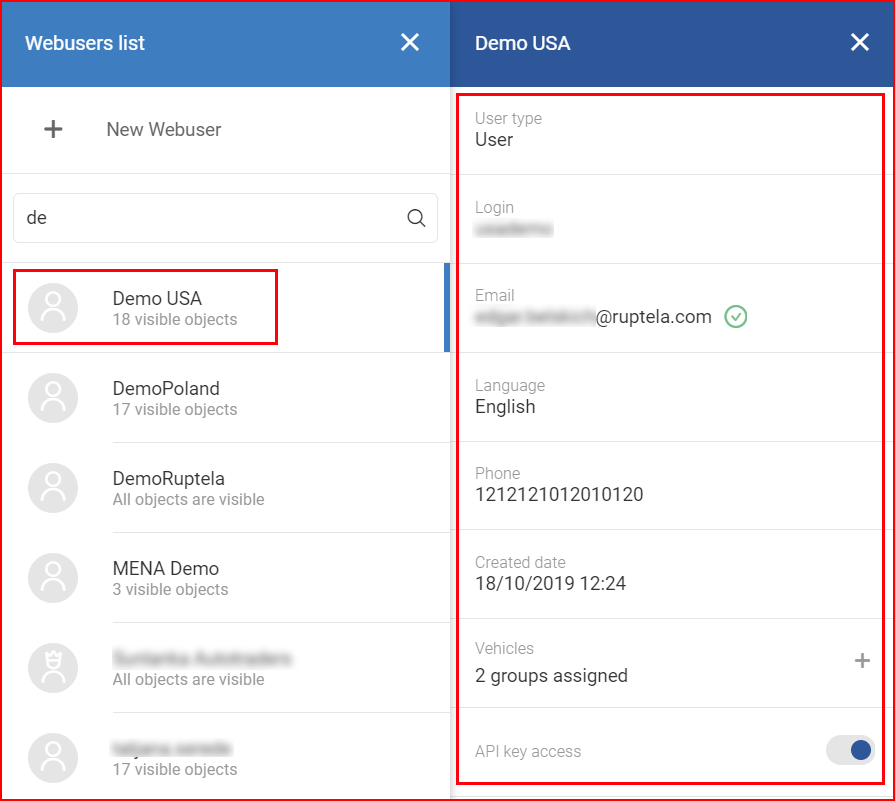Die Webbenutzer-Verwaltungskonsole ist nur für Benutzer mit Verwaltungsrechten verfügbar. Über diese Konsole kann der Benutzer alle Webbenutzer sehen, die mit dem aktuell benutzten Konto benutzt werden. Die Hauptwebbenutzerkonsole bietet die folgenden Funktionalitäten und Informationen:
- Erstellung eines neuen Webbenutzers
- Liste der Webbenutzer
- Webbenutzer suchen
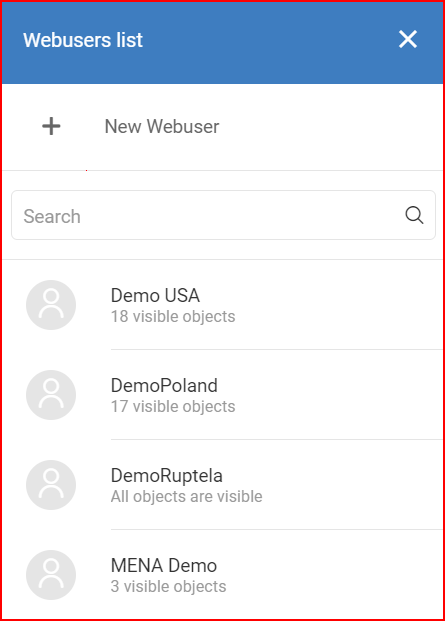
Erstellung eines neuen Webbenutzers
Um einen neuen Webbenutzer zu erzeugen, klicken Sie auf Neuer Webbenutzer. Es öffnet sich rechts ein neues Feld, in das Sie die folgenden Details für den neuen Webbenutzer eingeben können.
- Name – der Name des Webbenutzers
- Benutzerart – Admin oder Benutzer
- • Login – Login-Name, der beim Einloggen verwendet werden soll
- E-Mail – die E-Mail des Webbenutzers. Ein Markierungsfeld kann unten gekennzeichnet werden, um eine E-Mail mit einem Link zu versenden, um das Passwort einzustellen.
- Sprache – Schnittstellensprache für den Webbenutzer. Beachten Sie, dass dies auch die Datums- und Zahlenformatierung ändern kann, je nach ausgewählter Sprache. (optional)
- Telefon – Telefonnummer des Webbenutzers (optional)
- Rolle – Zuweisung einer bestehenden Rolle an den Webbenutzer. Für das Rollenmanagement kontaktieren Sie bitte den Support. (optional)
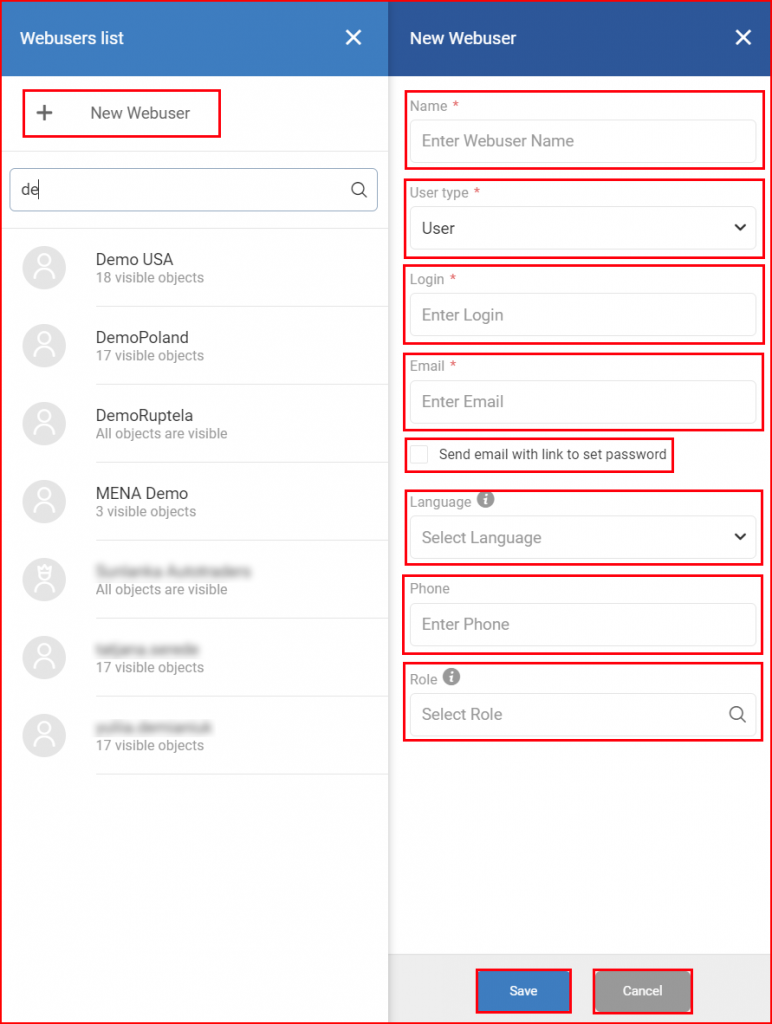
Klicken Sie, nachdem alle erforderlichen Details ausgefüllt sind, Speichern, um den neuen Webbenutzer hinzuzufügen. Um die Veränderungen zu verwerfen, klicken Sie auf Abbrechen.
Liste der Webbenutzer
Die Liste zeigt die folgenden Informationen über jeden Webbenutzer an:
- Name des Webbenutzers
- Rolle des Webbenutzers – Benutzer oder Admin, Admins haben Kronen in ihren Benuzersymbolen.
- Die Zahl der sichtbaren Objekte für diesen Benutzer
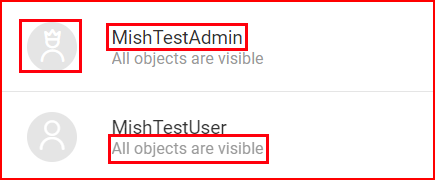
Gesperrte Benutzer haben einen roten Ring neben ihren Symbolen und ein Status Gesperrt wird angezeigt, wie auf dem Bild unten gezeigt.

Durch Anklicken eines Benutzers auf der Liste, wird das Feld erweitert, um zusätzliche Informationen und Einstellungen anzuzeigen, wie z. B.:
- Name des Webbenutzers
- Benutzerart – Admin oder Benutzer
- Login – Login-Name, der beim Einloggen verwendet werden soll
- E-Mail – mit dem Benutzer verbundene E-Mail. Eine Status-Taste neben der E-Mail zeigt an, ob sie verifiziert ist
 oder nicht
oder nicht  .
. - Sprache – Schnittstellensprache des Webbenutzers
- Telefon – Telefonnummer des Webbenutzers
- Erstellungsdatum – Datum & Uhrzeit der Erstellung des Benutzers
- Dem Benutzer zugewiesene Fahrzeuggruppen
- Eine Umschaltleiste für den API-Schlüsselzugang. Wenn aktiviert, wird der Benutzer in der Lage sein, API-Schlüssel zu erstellen, wie in Account-Einstellungenbeschrieben.
Hinweis
Wenn dem Benutzer keine Fahrzeuggruppe zugewiesen ist, werden für diesen Benutzer alle Fahrzeuge sichtbar werden.
Sie können in Bezug auf einen vorhandenen Benutzer können Fahrzeuggruppen zuweisen oder die Zuweisung aufheben, klicken Sie hierfür auf das Symbol + in der Reihe Fahrzeuggruppen.

Dies wird ein neues Fenster mit einer Liste aller Fahrzeuggruppen öffnen, die für dieses Konto erstellt wurden. Um die Gruppen schnell zu durchsuchen wurde eine Suchleiste eingesetzt, die die Liste mit jedem eingegebenen Buchstaben filtern wird.
Wenn eine Gruppe bereits dem Benutzer zugewiesen wurde, wird diese mit einem blauen Häkchen gekennzeichnet. Um mehr Fahrzeuggruppen zuzuweisen, setzen Sie einfach Häkchen in die Nähe er Gruppen, die Sie dem Benutzer zuweisen möchten. Um die Zuweisung einer Gruppe aufzuheben, entfernen Sie das Häkchen einfach. Sie können auch ein Häkchen bei Alle auswählen setzen, um alle Fahrzeuge zuzuweisen oder die Zuweisung aufzuheben. Nach allen Veränderungen muss die Taste Fertig angeklickt werden, um die Veränderungen zu speichern.
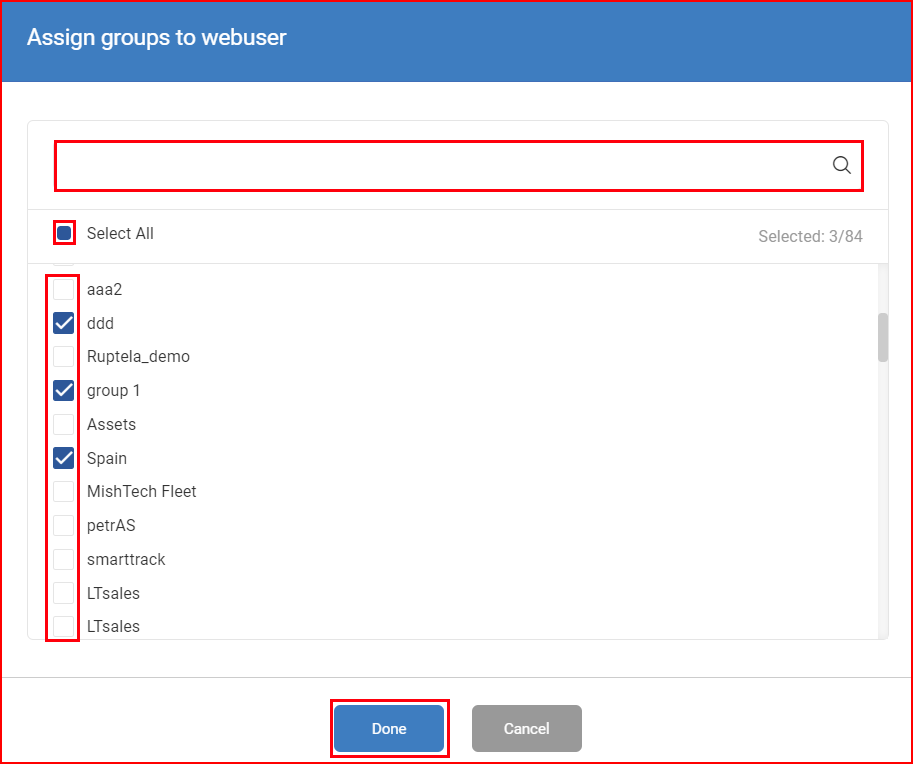
Um Veränderungen zu verwerfen, klicken Sie entweder auf die Taste Abbrechen oder klicken Sie einfach irgendwo außerhalb des Zuweisungsfensters.
Die Zuweisung der Fahrzeuggruppe wird im Übersichtsmenübeschrieben.
Sie können bestehende Webbenutzer auch bearbeiten oder löschen. Klicken Sie zum Bearbeiten Bearbeiten unten auf dem erweiterten Benutzerinformationen-Fenster. Sie werden zu einem Feld geführt, dass dem Feld Neuer Webbenutzerähnelt. Nach der Ausführung von Veränderungen, klicken Sie auf Speichern oder auf Abbrechen, um die Veränderungen zu speichern bzw. zu verwerfen. Klicken Sie zum Löscheneines Webbenutzers Löschen unten auf dem erweiterten Benutzerinformationen-Fenster.
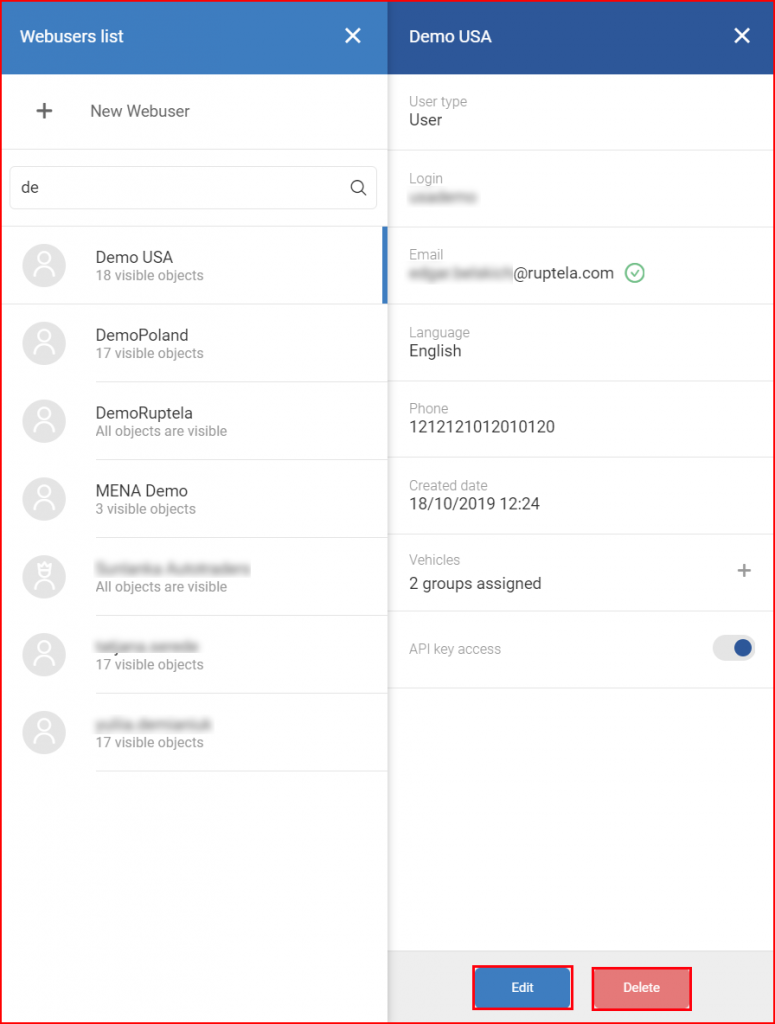
Webbenutzer suchen
Um Webbenutzer zu finden, fangen Sie an, den Namen des Benutzers in die Suchleiste einzugeben, die sich über der Benutzerliste befindet. Die Liste wird noch während Sie eintippen aktualisiert und gefiltert.